路由器: Linksys - WRV54G v1 登陆指导 设置局域网
WRV54G v1路由器基本属性
CPU:266 MHz
内存:32 MiB
系统闪存:8 MiB
支持网络协议:54mbps (bg)
支持频段连接:2.4GHz
下面还有更多关于WRV54G v1路由器的使用技巧
如何登录Linksys路由器?
Linksys路由器通过电脑登录路由器的操作步骤如下:
①首先请确保电脑和路由器在同一个局域网内,您可以在电脑的开始菜单找到运行(或者按win+R),输入cmd并回车,会显示如下图所示界面
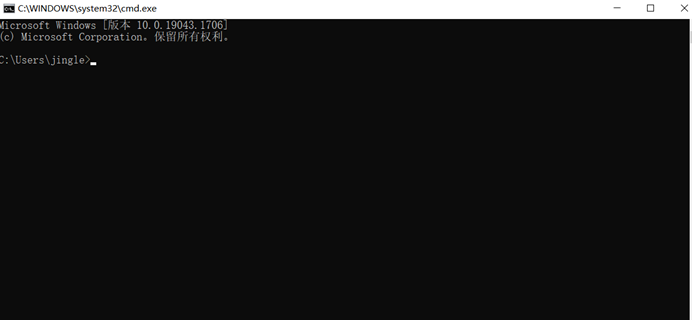
在此界面里输入ping 192.168.1.1并回车,如果显示如下图所示返回结果则表示在同一个局域网内,否则则不在一个局域网。(如何使你的设备和路由器在同一个局域网内)
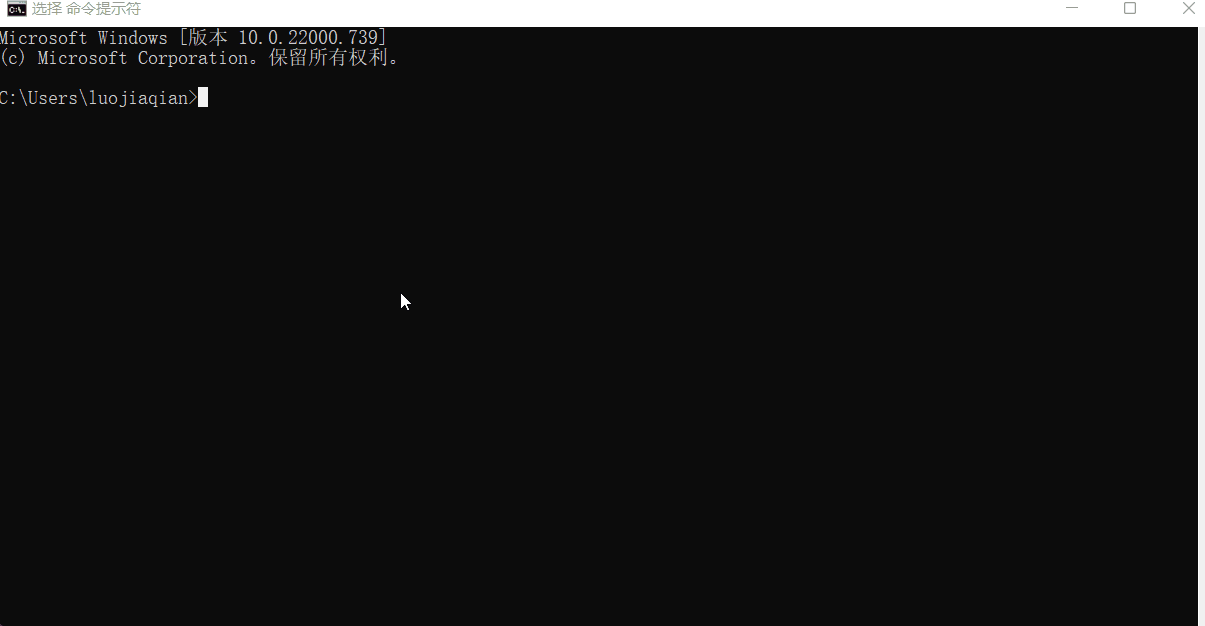
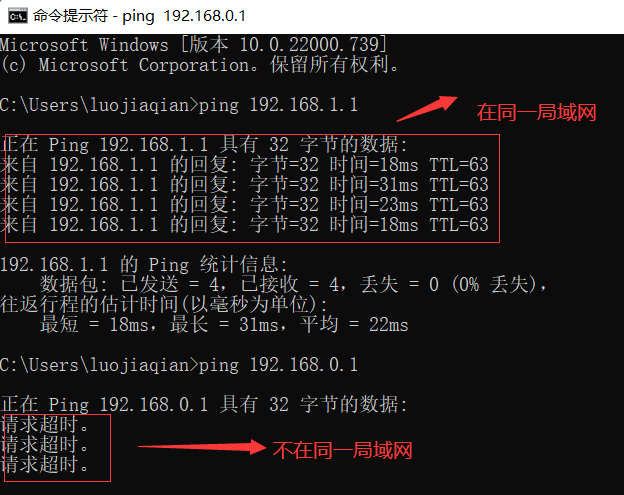
②在你电脑的浏览器地址栏里输入192.168.1.1,回车后会打开路由器的默认登录界面,输入用户名和密码即可登录。(如何查找路由器密码)
通过手机登录的操作步骤如下:
①首先将手机连接到要登录路由器的WIFI
②打开你手机里的浏览器,在地址栏里输入192.168.1.1,这时你可以看到路由器的登录界面,输入用户名和密码即可登录。
如何使你的设备和路由器在同一个局域网内?
手机或者其他移动设备只需通过无线网卡连接到您的Linksys路由器的WIFI即可;下面我们分步骤重点讲解电脑如何通过网线与路由器连接到同一个局域网:
①将电脑网线接入路由器的LAN口,现在很多Linksys路由器也支持盲插;
②以WINDOWS 10为例,鼠标右键单击“网络”,选中属性,点击“更改适配器设置”鼠标右键单击“以太网”选中属性,鼠标左键双击“Internet协议版本4”,选择自动获取IP地址。
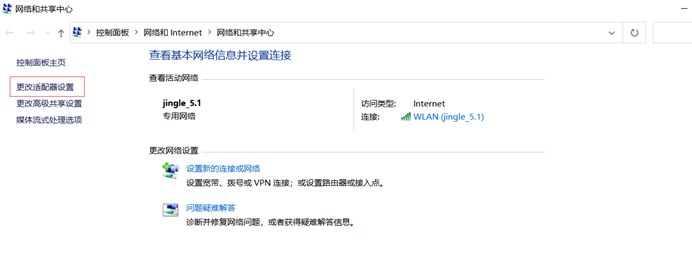
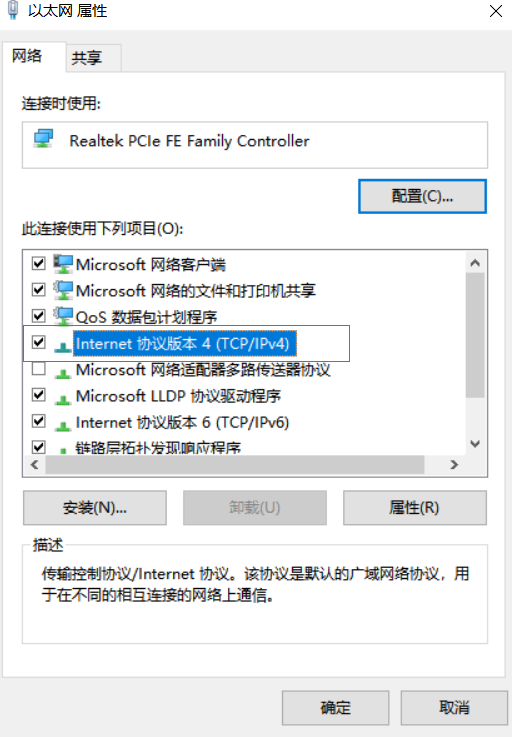
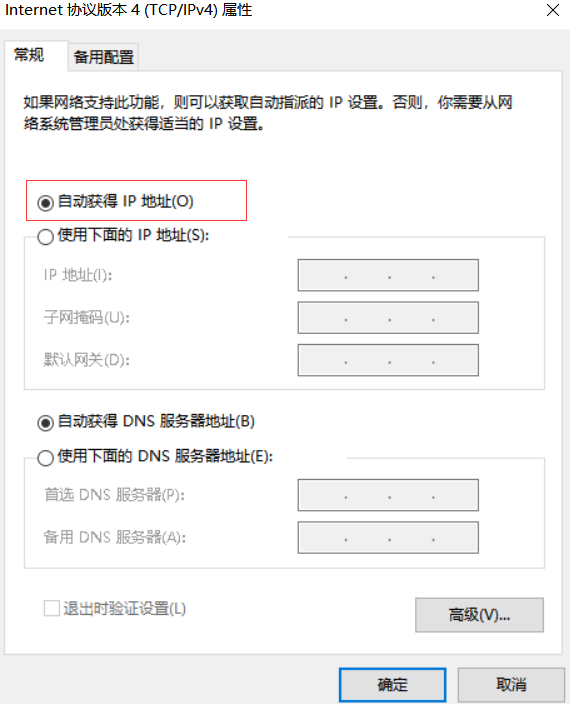
如何查找路由器用户名密码?
路由器的初始用户名和密码可以查看路由器底部的铭牌,铭牌上有该路由器的默认登录地址、默认用户名和默认密码;如果您修改过默认密码并且遗失,那只能重置您的路由器以恢复到出厂设置,重置步骤如下:
①找到路由器的重置按钮,一般来说路由器的重置按钮都在一个小孔里面,需要用回形针来操作,有一些路由器就是一个普通的按钮,也有一些路由器是和WPS按钮集成在一起的。
②确保路由器已接入电源,按住重置按钮至少7秒,当看到路由器指示灯开始闪烁了就可以松开重置按钮了。等路由器指示灯恢复正常常亮后,您就可以使用默认的用户名和密码尝试登录您的路由器了。
如何修改Linksys路由器WIFI密码?
登录到路由器的设置界面(如何登录路由器),输入用户名和密码进入路由器界面(如何查找路由器的用户名和密码),找到并打开WIFI设置(无线上网设置)菜单,然后就可以重新设置无线上网密码了。
如何联系Linksys路由器售后
Linksys路由器的官方网站是:https://www.linksys.com
Linksys路由器的售后电话是:Customer service: +1 800-546-5797 Technical support: +1 800-326-7114 Sales: +1 877-959-7467
 IP
IP




